خوش آموز درخت تو گر بار دانش بگیرد، به زیر آوری چرخ نیلوفری را
رفع خطای Miracast: not supported by graphics driver
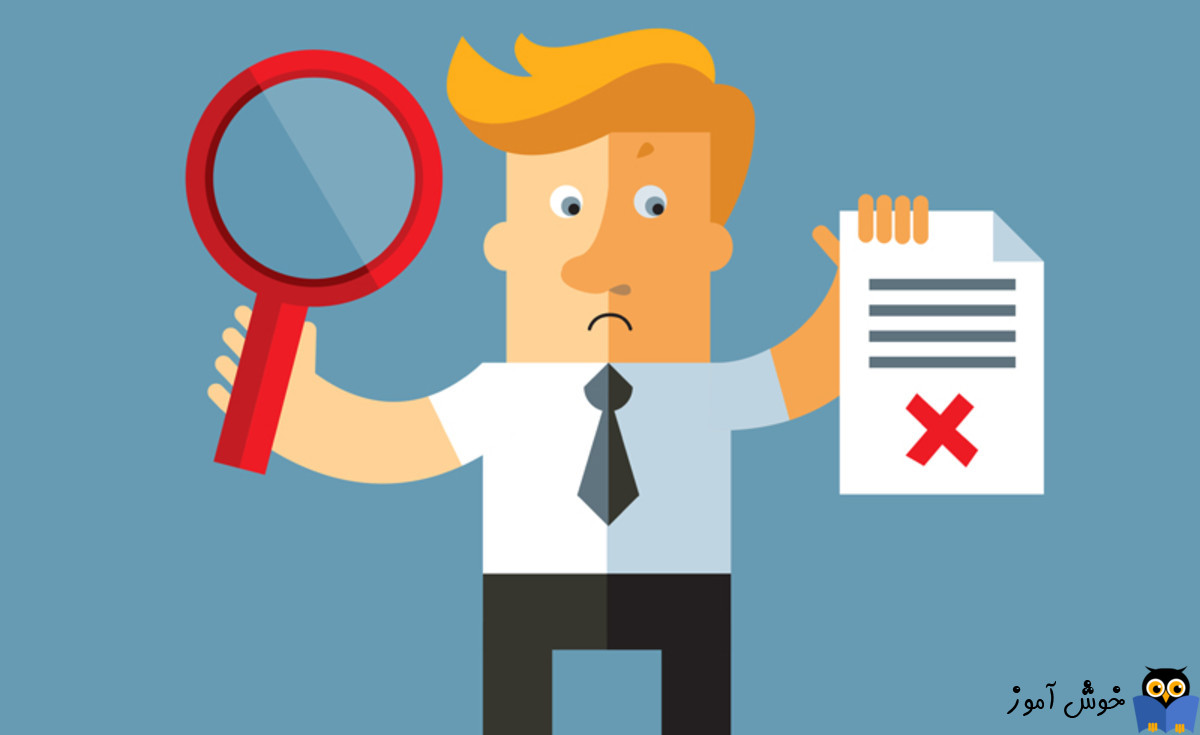
زمانیکه می خواهید دستگاه خود را بصورت وایرلس به یک صفحه نمایش جدید متصل کنید ممکن است مشکلی رخ دهد و به پیغام Miracast: not supported by graphics driver نمایش داده شود.

در این خصوص چکاری می توانیم انجام دهیم؟ ولی قبل از بررسی راه حل، ببینیم که واقعا Miracast چیست. Miracast بصورت ساده دقیقاً مانند کابل HDMI کار می کند ولی نیاز به اتصال مستقیم آن نیست. این ویژگی شما را قادر می سازد تا اسکرین های مختلف دستگاه ها مانند تبلت ، لپ تاپ را برای نمایش در نمایشگرهایی مانند مانیتور، تلویزیون یا ویدئو پروژکتور بدون استفاده از کابل USB وصل کنید. این امکانات محدودیتی ندارند. خب، حالا شما که با ارور فوق الذکر مواجهید، باید برای رفع مشکل کارهایی انجام دهید که این راه حل ها در اینجا موجود هستند.
ضمنا از فعال بودن کارت شبکه وایرلس سیستم تان هم مطمئن شوید و بدون مشکل به شبکه و اینترنت از طریق آن دسترسی داشته باشید. ضمنا در تمامی مراحلی که انجام می دهید، از غیرفعال بودن آنتی ویروس و فایروال ویندوز هم مطمئن شوید.
در ضمن اگر احیانا در سیستم تان VPN فعال است، آن را هم غیرفعال کنید. حتما در طول مراحلی که انجام می دهید، از غیرفعال بودن این موارد مطمئن شوید.
اگر مقدار برگشتی در مقابل نام کارت شبکه و در ستون ndisversion بیش از 6.30 بود، دستگاه شما برای پشتیبانی از Miracast با توجه به قابلیت های شبکه، فعال است. پس Powershell را ببندید.
سپس Run را باز کرده و دستور dxdiag را وارد و Enter کنید. تا فرم DirectX Diagnostic Tool باز شود. اگر کارت گرافیک سیستم تان onboard است به تب Display بروید و اگر گرافیک اختصاصی دارید و از آن استفاده می کنید، به تب Display 1 بروید.
سپس به فیلد Driver Model دقت کنید که اگر مقدار برابر با WDDM 1.3 یا بیش از آن نبود، پس سیستم شما سازگار برای اتصال Miracast نیست.
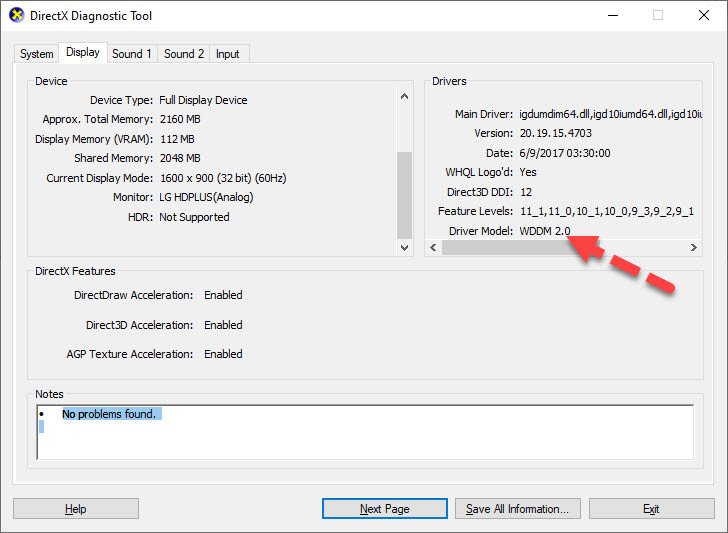
از پنل چپ، گزینه Bluetooth & other devices را انتخاب کرده و در قسمت مقابل Add Bluetooth or other device را کلیک کنید.
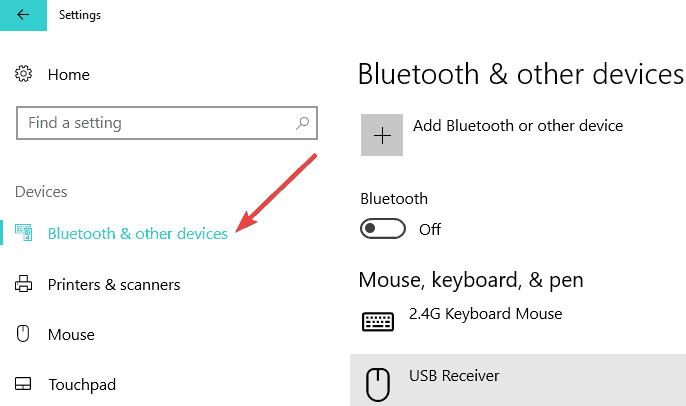
گزینه Wireless display or dock را انتخاب کرده و روی دستگاه نمایشگر خود کلیک کنید تا دستگاه ویندوز 10 خود را در آن نمایش دهید.
سپس سیستم را ریستارت کنید.
با ریستارت شدن ویندوز، درایور پیشفرض ویندوز نصب می شود و کارت شبکه شناسایی و کار می کند. وضعیت را بررسی کنید. اگر مشکل هنوز باقیست، به وب سایت سازنده کارت شبکه ویارلس تان رفته و جدیدترین درایور را که متناسب با مدل سخت افزار کارت شبکه و نسخه ويندوز(32 یا 64 بیتی) را دانلود و نصب کرده و وضعیت ارور را بررسی کنید.
در آخر برخی از سازندگان گرافیک پشتیبانی خود را از Miracast قطع کرده اند و دیگر از آن پشتیبانی نمی کنند. اگر قبلا در کار با Miracast مشکلی نداشته اید و پس از دانلود و آپدیت درایور گرافیک مشکل مذکور ظاهر شده است، می توانید درایور گرافیک را به نسخه قبلی Roll back کنید و یا اینکه ورژن قبل تر کارت گرافیک را تهیه و نصب کنید و حتما قبل از نصب، ورژن جدیدتر را از سیستم تان حذف کنید.

در این خصوص چکاری می توانیم انجام دهیم؟ ولی قبل از بررسی راه حل، ببینیم که واقعا Miracast چیست. Miracast بصورت ساده دقیقاً مانند کابل HDMI کار می کند ولی نیاز به اتصال مستقیم آن نیست. این ویژگی شما را قادر می سازد تا اسکرین های مختلف دستگاه ها مانند تبلت ، لپ تاپ را برای نمایش در نمایشگرهایی مانند مانیتور، تلویزیون یا ویدئو پروژکتور بدون استفاده از کابل USB وصل کنید. این امکانات محدودیتی ندارند. خب، حالا شما که با ارور فوق الذکر مواجهید، باید برای رفع مشکل کارهایی انجام دهید که این راه حل ها در اینجا موجود هستند.
ضمنا از فعال بودن کارت شبکه وایرلس سیستم تان هم مطمئن شوید و بدون مشکل به شبکه و اینترنت از طریق آن دسترسی داشته باشید. ضمنا در تمامی مراحلی که انجام می دهید، از غیرفعال بودن آنتی ویروس و فایروال ویندوز هم مطمئن شوید.
در ضمن اگر احیانا در سیستم تان VPN فعال است، آن را هم غیرفعال کنید. حتما در طول مراحلی که انجام می دهید، از غیرفعال بودن این موارد مطمئن شوید.
Verify Miracast compatibility
در گام نخست، Powershell را به صورت Run as administrator اجرا کرده و سپس دستور زیر را در آن وارد و Enter کنید:Get-netadapter|select Name, ndisversion
اگر مقدار برگشتی در مقابل نام کارت شبکه و در ستون ndisversion بیش از 6.30 بود، دستگاه شما برای پشتیبانی از Miracast با توجه به قابلیت های شبکه، فعال است. پس Powershell را ببندید.
سپس Run را باز کرده و دستور dxdiag را وارد و Enter کنید. تا فرم DirectX Diagnostic Tool باز شود. اگر کارت گرافیک سیستم تان onboard است به تب Display بروید و اگر گرافیک اختصاصی دارید و از آن استفاده می کنید، به تب Display 1 بروید.
سپس به فیلد Driver Model دقت کنید که اگر مقدار برابر با WDDM 1.3 یا بیش از آن نبود، پس سیستم شما سازگار برای اتصال Miracast نیست.
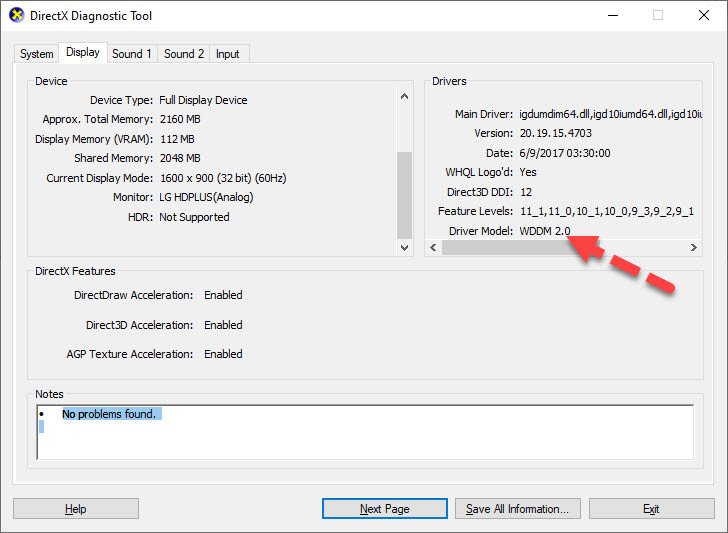
Set up Miracast
به Services ویندوز 10 وارد شوید و سپس به Devices بروید.از پنل چپ، گزینه Bluetooth & other devices را انتخاب کرده و در قسمت مقابل Add Bluetooth or other device را کلیک کنید.
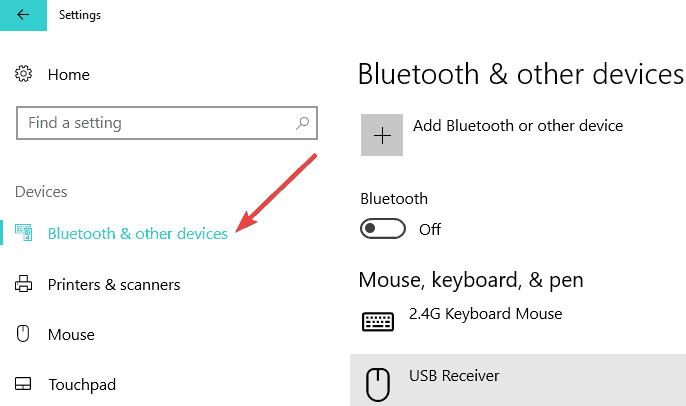
گزینه Wireless display or dock را انتخاب کرده و روی دستگاه نمایشگر خود کلیک کنید تا دستگاه ویندوز 10 خود را در آن نمایش دهید.
Reinstall your network drivers
به کنسول Device Manager وارد شده و سپس به قسمت Network adapters رفته و روی کارت شبکه Wireless تان کلیک راست کرده و گزینه Uninstall Device را کلیک کرده و در پیغام تایید حذف هم دکمه Uninstall را کلیک کنید.سپس سیستم را ریستارت کنید.
با ریستارت شدن ویندوز، درایور پیشفرض ویندوز نصب می شود و کارت شبکه شناسایی و کار می کند. وضعیت را بررسی کنید. اگر مشکل هنوز باقیست، به وب سایت سازنده کارت شبکه ویارلس تان رفته و جدیدترین درایور را که متناسب با مدل سخت افزار کارت شبکه و نسخه ويندوز(32 یا 64 بیتی) را دانلود و نصب کرده و وضعیت ارور را بررسی کنید.
Update Miracast adapter driver
جدیدترین درایور Miracast خود را دانلود و نصب کنید.در آخر برخی از سازندگان گرافیک پشتیبانی خود را از Miracast قطع کرده اند و دیگر از آن پشتیبانی نمی کنند. اگر قبلا در کار با Miracast مشکلی نداشته اید و پس از دانلود و آپدیت درایور گرافیک مشکل مذکور ظاهر شده است، می توانید درایور گرافیک را به نسخه قبلی Roll back کنید و یا اینکه ورژن قبل تر کارت گرافیک را تهیه و نصب کنید و حتما قبل از نصب، ورژن جدیدتر را از سیستم تان حذف کنید.





نمایش دیدگاه ها (0 دیدگاه)
دیدگاه خود را ثبت کنید: